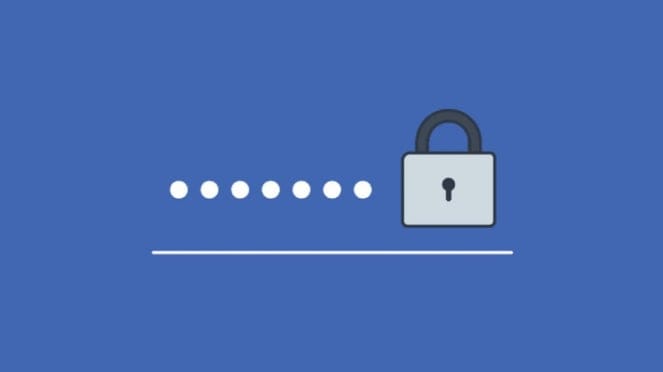Mungkin tidak semua orang mengetahui bahwa di sistem operasi Windows 7, kita bisa mengunci folder tanpa perlu aplikasi tambahan. Sebuah fitur keamanan yang ada secara bawaan di Windows 7. Sering kali, kita harus melindungi data pribadi dari tangan merugikan lainnya. Mengunci folder adalah salah satu cara efektif untuk melakukan hal itu.
Mengunci folder di laptop Windows 7 bukanlah tugas yang sulit. Sebaliknya, ini adalah proses yang cepat dan sederhana yang bisa dilakukan oleh siapa saja dengan sedikit pengetahuan tentang sistem operasi ini. Pola pemikiran ini membantu individu untuk melindungi data digital mereka secara aman dalam folder yang tidak dapat diakses oleh pihak yang tidak berwenang.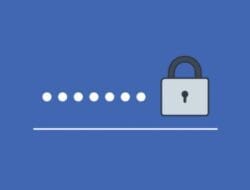
Contents
Cara Mengunci Folder di Laptop Windows 7
Berbicara tentang cara mengunci folder di laptop Windows 7 melibatkan pilihan yang menggunakan fitur bawaan oleh Windows, dimana kita dapat membuat folder menjadi rahasia, sehingga tidak dapat diakses oleh orang lain. Ini memungkinkan pemilik laptop untuk merasa aman dan tenang, tahu bahwa data pribadi mereka disimpan dengan aman dan tidak dapat diakses dengan mudah.
Dalam Windows 7, foldernya bisa dikunci menggunakan fitur bawaan yang disebut dengan Encrypting File System (EFS). Ini adalah fitur yang memungkinkan file dan folder menjadi terenkripsi. Jadi, artikel ini akan membahas secara detail tentang bagaimana menggunakan fitur ini untuk mengunci folder di Windows 7.
langkah Mengunci Folder di Windows 7
- Langkah pertama untuk mengunci folder adalah dengan membuka Windows Explorer dan kemudian temukan folder yang ingin dikunci.
- Selanjutnya, klik kanan pada folder tersebut dan pilih “Properties”.
- Kemudian, dalam tab “General”, pilih “Advanced”.
- Di dalam kotak dialog “Advanced Attributes”, centang opsi “Encrypt contents to secure data”. Lanjutkan dengan mengklik “OK”.
- Setelah itu, kembali ke jendela “Properties” dan klik “Apply”.
- Muncul pesan yang meminta anda untuk memilih antara “Apply changes to this folder only” atau “Apply changes to this folder, subfolders and files”. Pilih yang sesuai.
- Kemudian, muncul kotak dialog konfirmasi yang menjelaskan bahwa enkripsi melibatkan proses pengembalian atau penyimpanan salinan kunci enkripsi. Klik “Back up your file encryption key” dan ikuti petunjuk.
- Pada akhir proses backup, kembalilah ke kotak dialog konfirmasi dan klik “OK”.
- Setelah melakukan semua langkah-langkah ini, folder chosen akan berubah warna menjadi hijau, yang menandakan bahwa folder tersebut sekarang terenkripsi.
- Selanjutnya, ketika file atau folder tersebut diakses dengan profil yang berbeda atau dari komputer lain, maka akses akan ditolak.
Dengan menggunakan fitur enkripsi ini, folder akan tetap terjaminkan meski komputer hilang atau dicuri. Ingatlah untuk selalu mencadangkan data dan kunci enkripsi di tempat aman untuk menghindari kehilangan informasi.
Cara Mengunci Folder di Laptop Windows 7 Menggunakan Password-Protect
Selain menggunakan enkripsi EFS, ada cara lain untuk mengunci folder di Windows 7 dengan membuat folder tersebut memiliki sandi akses. Metode ini akan mengambil bantuan dari aplikasi pihak ketiga. Berikut ini beberapa aplikasi yang populer dan terpercaya untuk melindungi folder di Windows 7 dengan sandi:
Wise Folder Hider
Aplikasi ini adalah pilihan bagus untuk menyembunyikan dan melindungi folder dengan sandi. Dengan tampilan yang sederhana dan mudah digunakan, Wise Folder Hider akan mengamankan folder dengan menggunakan sandi yang dibuat oleh pengguna.
- Pertama, unduh dan instal Wise Folder Hider dari situs resmi.
- Jalankan aplikasi tersebut dan buat sandi yang kuat dan unik untuk melindungi folder.
- Klik “Hide Folder” untuk menambahkan folder yang ingin dilindungi.
- Pilih folder yang akan disimpan dan tentukan sandi untuk mengakses folder tersebut.
Folder Lock
Folder Lock merupakan salah satu aplikasi terbaik untuk mengunci folder dengan aman pada Windows 7. Folder Lock mengamankan folder dengan sandi dan juga enkripsi yang kuat.
- Unduh dan instal aplikasi Folder Lock dari situs resmi.
- Buka aplikasi dan buat “Master Password” untuk melindungi data.
- Klik ikon “Lock Folders” dan pilih folder yang akan dilindungi dengan sandi. Folder tersebut akan terkunci secara otomatis.
Cara Mengunci Folder di Laptop Windows 7 Menggunakan Batch File
Cara lain untuk mengunci folder di Windows 7 adalah dengan membuat “Batch File” atau skrip yang memungkinkan folder tersebut tidak dapat diakses tanpa memasukkan kode yang benar. Berikut adalah langkah-langkah untuk melakukannya:
- Buat folder baru di lokasi yang diinginkan dengan nama “Private” (atau sesuai preferensi).
- Buka “Notepad” dan salin kode berikut:
@ECHO OFFtitle Folder Privateif EXIST "Control Panel.{21EC2020-3AEA-1069-A2DD-08002B30309D}" goto UNLOCKif NOT EXIST Private goto MD_PRIVATE:CONFIRMecho Anda yakin ingin mengunci folder private? (Y/N)set/p "cho="if %cho%==Y goto LOCKif %cho%==y goto LOCKif %cho%==n goto ENDif %cho%==N goto ENDecho Invalid choice.goto CONFIRM:LOCKren Private "Control Panel.{21EC2020-3AEA-1069-A2DD-08002B30309D}"attrib +h +s "Control Panel.{21EC2020-3AEA-1069-A2DD-08002B30309D}"echo Folder lockedgoto End:UNLOCKecho Enter password to unlock folderset/p "pass="if NOT %pass%== PASSWORD_GOES_HERE goto FAILattrib -h -s "Control Panel.{21EC2020-3AEA-1069-A2DD-08002B30309D}"ren "Control Panel.{21EC2020-3AEA-1069-A2DD-08002B30309D}" Privateecho Folder Unlocked successfullygoto End:FAILecho Invalid passwordgoto end:MD_PRIVATEmd Privateecho Private created successfullygoto End:End- Gantilah teks “PASSWORD_GOES_HERE” dengan sandi yang diinginkan.
- Simpan file dengan nama “lock.bat” dan pilih “All Files” pada opsi “Save as type”.
- Klik dua kali pada “lock.bat” untuk menjalankan skrip. Ikuti petunjuk yang diberikan untuk mengunci atau membuka kunci folder.
Dengan mengikuti langkah-langkah Cara Mengunci Folder di Laptop Windows 7 di atas, folder akan terkunci dari akses orang lain dengan berbagai cara, baik melalui enkripsi bawaan sistem, aplikasi pihak ketiga, atau skrip Batch File. Mengamankan data pribadi sangat penting dan dapat dilakukan dengan cepat dan efisien menggunakan cara-cara ini pada Windows 7.